Situatie
In ultimul timp, aud din ce in ce mai multi utilizatori de iPhone 5 si 6, care se plang de faptul ca telefonul lor se restarteaza destul de des si fara motiv.
Chiar daca pana la versiunile 4, respectiv 4S, Apple era considerat extrem de stabil, se pare ca incepand cu iPhone 5 au inceput si problemele (foarte multe coduri de eroare, restarturi frecvente, freeze-uri, bug-uri de sistem, etc).
In acest tutorial, imi propun sa va prezint cateva metode, pe care le puteti testa – in cazul in care iPhone-ul vostru se restarteaza des si fara un motiv anume.
Desi, nu generalizam, cazurile apar la cei care folosesc iOS 8, respectiv la cei care fac upgrade la iOS9.
Solutie
Pasi de urmat
Inchideti conexiunea de date mobile
Chiar daca pare extrem de simplu, la fel de simplu se si remediaza aceasta problema a restartului. Tot ce puteti sa verificati in prima faza, este sa inchideti datele mobile si sa le reporniti. Binenteles, nu functioneaza tot timpul, dar avand in vedere, ca este un lucru extrem de simplu, merita sa incercati.
Acest lucru il puteti face navigand in meniul iPhone-ului in Settings → Cellular/Mobile → Turn On/Off Mobile Data.
“Reboot….Reset…Restore”
Cele 3 “R” care merg mana in mana atunci cand ceva nu functioneaza Ok… si operatiune care functioneaza in cele mai multe cazuri.
Restart iPhone – restartul se face apasand cateva secunde pe butonul lateral sau pe butonul se sus (in functie de modelul de iPhone pe care il detineti). Dupa ce ati efectuat aceasta comanda, logo-ul Apple va apare pe ecran.
Reset iPhone – pentru a reseta telefonul, este nevoie sa navigati in meniul acestuia, la sectiunea Settings → General → Reset → Reset All Settings.
Restore – restaurati iPhone-ul vostru, de exemplu, puteti incerca acest lucru, folosind un backup mai vechi al datelor, deoarece sunt foarte mari sansele ca iPhone-ul vostru sa revina la normal si sa nu se mai restarteze.
Conectati telefonul la PC/Mac, deschideti aplicatia Apple iTunes, bifati “Automatically sync when this iPhone is connected” si apasati butonul “Restore backup”.
Verifica provenienta aplicatiilor din App Store
Chiar daca App Store este unul dintre cele mai protejate si bine controlate magazine de aplicatii, asta nu inseamna ca nu se pot “scurge” si aplicatii care pot dauna telefonului vostru. Si cand spun, dauna, ma refer la resursele pe care aceste aplicatii le folosesc si accesul acestora la partea software sau hardware a iPhone-ului.
90% din cazurile de restart ale iPhone-ului din cauza aplicatiilor cu probleme – provin de la aplicatiile create recent, cele noi, care nu sunt bine optimizate si care sunt cumva introduse in App Store, ca si mediu de test pentru developeri.
Ce puteti face in acest caz? – pur si simplu, stergeti-le si asteptati variante stabile ale acestor produse.
Delete the app → Reboot your iPhone → Sync with iTunes (sincronizarea e un “must do”).
Modul Restore & Recovery
Am lasat pe final aceasta metoda, deoarece se aplica doar celor carora iPhone-ul se restarteaza o data la 2-3 minute si daca celelalte metode de mai sus, nu au remediat problema, puteti incerca si aceasta metoda.
Tineti apasat pe butonul de Power si pe butonul de Home – pana ecranul se face negru.
Apoi conectati telefonul in iTunes. Aplicatia va detecta iPhone-ul in modul de revenire (recovery mode)
Veti avea la dispozitie – doar optiunea de Restore, asa ca restaurati telefonul.
Daca operatiunea se finalizeaza cu succes, veti avea un iPhone de reconfigurat si va recomand sa il reconfgurati ca si cand ar fi unul nou, pentru a nu mai intampina problemele anterioare.

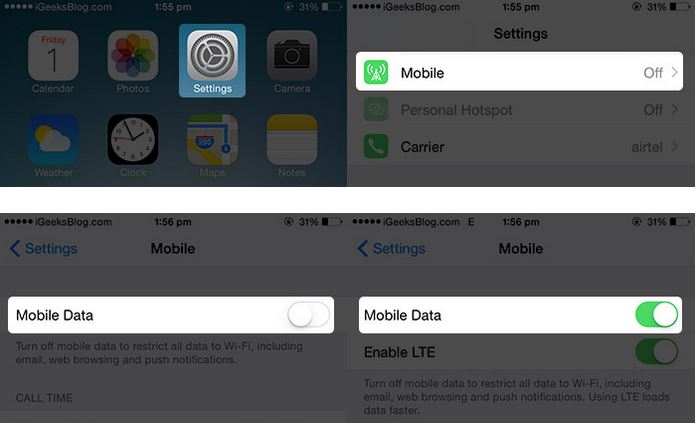

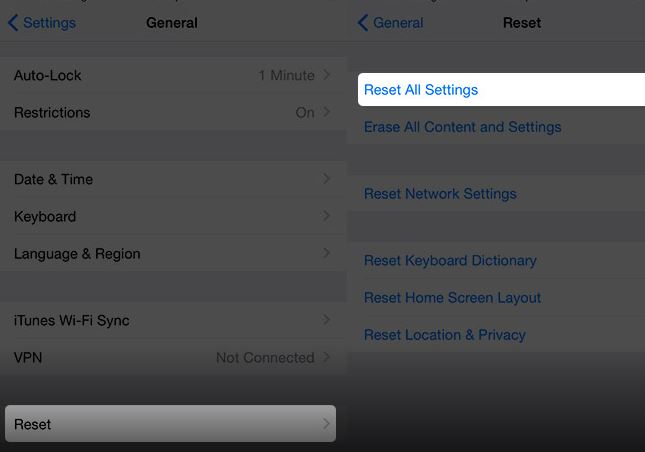
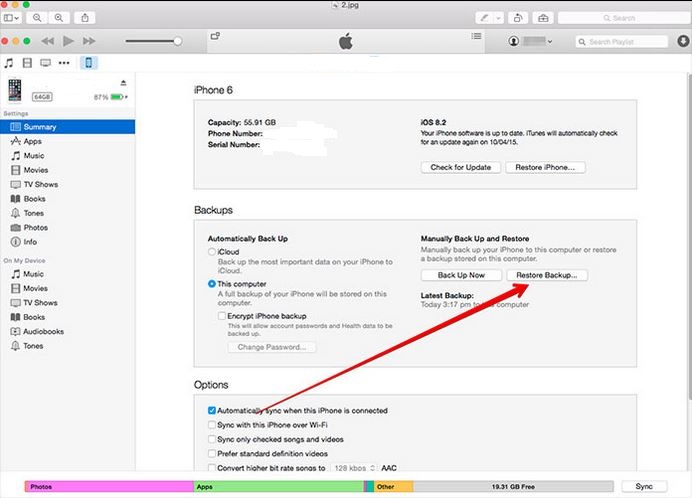
Leave A Comment?